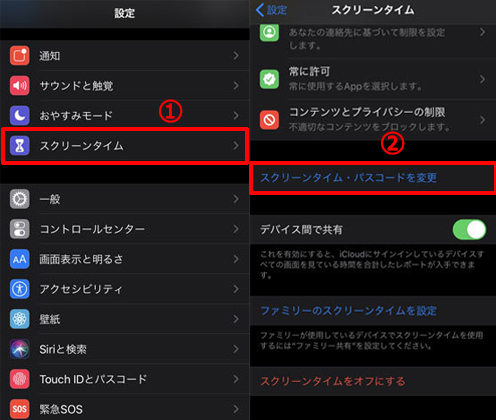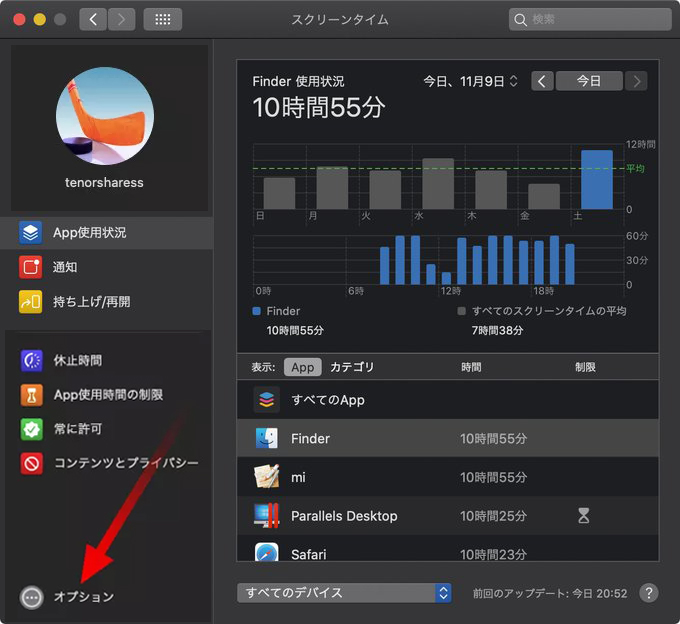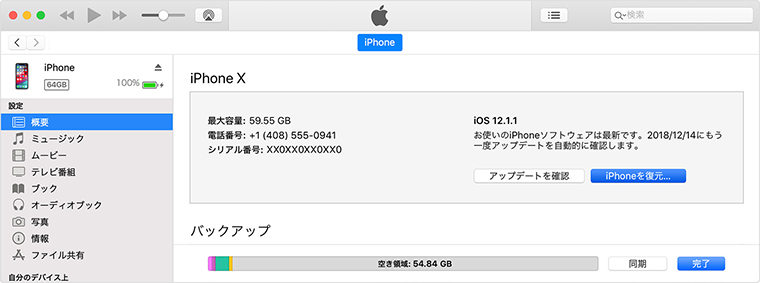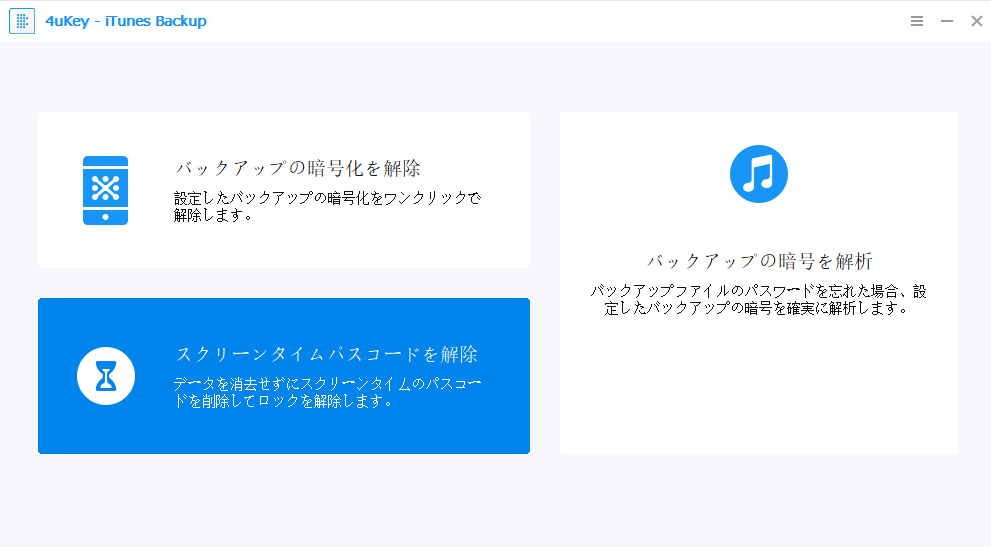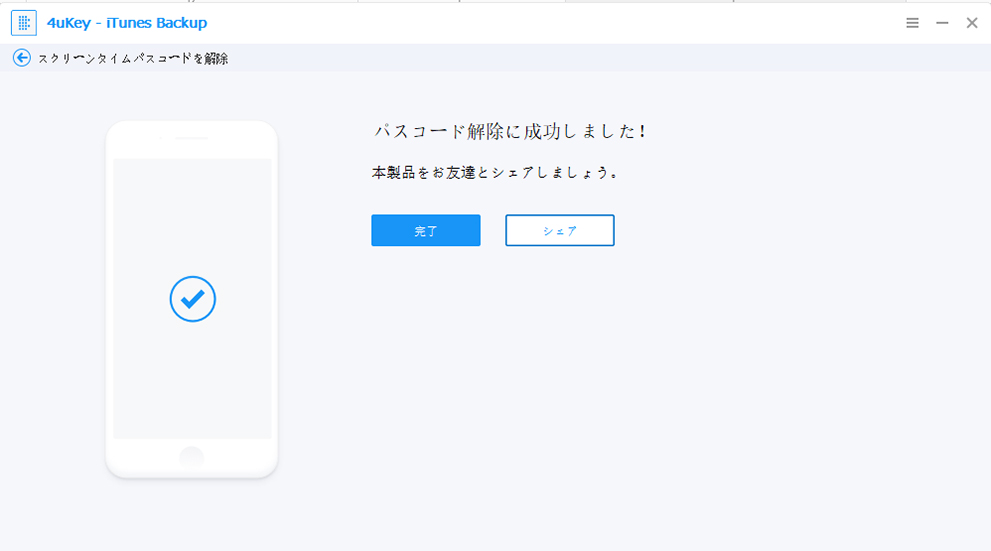スクリーン タイムのパスコードを忘れた時の解除方法
著者 石原 侑人 最終更新日 2024-06-27 / カテゴリiPhone Tips
iOS12から搭載された機能がスクリーンタイムです。主な機能としてはどれだけiPhoneを使ったのかのデータを確認したり、機能制限を設けることに使います。このスクリーンタイムのパスコードを忘れたという人も多いでしょう。
そもそも設定した覚えがないという人もいるかもしれません。そこでスクリーンタイムのパスコードを忘れた時の解除方法を確認します。
- スクリーンタイムパスコードとは?
- スクリーンタイムのパスコードを忘れた場合のリセット方法
- 方法1: iPhone本体でスクリーンタイムのパスコードを変更する
- 方法2: Macでスクリーンタイムのパスコードをリセットする
- 方法3:WindowsパソコンでiPhoneを初期化する
- 方法4:iCloud.comからiPhoneを初期化してスクリーンタイムのパスコーをリセットする
- 方法5:4uKey - iTunes Backupでスクリーンタイムパスコードを解除する(データを消去せず)
スクリーンタイムパスコードとは?
ではそもそもスクリーンタイムのパスコードとは、どういうものなのでしょうか。設定した覚えがないという人もいますが、これは以前から使っている人だと機能制限のためのパスコードを指します。新規で購入した場合は、何かしらのパスコードと勘違いして入力している可能性が高いです。
スクリーンタイムのパスコードを忘れた場合のリセット方法
スクリーンタイムのパスコードですが、忘れた場合にはリセットしなくてはいけません。以前ならば端末の初期化をする必要がありました。ですがiOS13.4以降であればApple IDとパスワードがあればリセットできるようになっています。それらの方法を紹介しましょう。
方法1: iPhone本体でスクリーンタイムのパスコードを変更する
では最初にiPhoneの本体からスクリーンタイムのパスコードを忘れた時に、初期化せずに変更する方法を紹介します。
-
ステップ1. iPhoneの設定アプリを開き「スクリーンタイム」を選択し、「スクリーンタイム・パスコードを変更」をタップし、もう一度「スクリーンタイム・パスコードを変更」を選択します。

-
ステップ2. 古いパスコードを入力し、新しいコードを設定します。古いパスコードがわからない場合は「パスコードをお忘れですか?」をクリックしてApple ID経由でリセットすることもできます。

方法2: Macでスクリーンタイムのパスコードをリセットする場合
iPhoneのスクリーンタイムのパスコードを忘れた時は、Macからリセットすることもできます。
-
ステップ1. Appleメニューから「システム環境設定」、「スクリーンタイム」、「オプション」の順で進めます。

- ステップ2. 「パスコードを変更」をクリックし、「パスコードをお忘れですか?」を選択します。
- ステップ3. スクリーンタイム・パスコードの設定時に使った Apple ID とパスワードを入力します。そして新しいスクリーンタイム・パスコードを入力し、確認のためにもう一度入力します。
- ステップ4. 同じApple IDとパスワードでサインインしているiPhoneやiPadのスクリーンタイムパスコードもリセットしたい場合は「デバイス間で共有」をクリックして、リセットできて新パスコードに更新できます。
方法3:WindowsパソコンでiPhoneを初期化する
スクリーンタイムのパスコードを忘れた時にリセットする方法を紹介しました。ですがApple IDを忘れたらどうしようもありません。そうした時はWindowsのパソコンなどを使ってiPhoneを初期化するといいです。
- 1、iTunesを起動させたPCと該当のiPhoneを接続します。
-
2、iPhoneのアイコンをクリックして、概要からiPhoneを復元をクリックします。

- 3、バックアップの確認画面が出るので、キャンセル以外をクリックします
これで初期化が開始されますので、後はしばらく待つだけです。iPhoneを復元完了したら、スクリーンタイム設定がリセットできます。
方法4:iCloud.comからiPhoneを初期化してスクリーンタイムのパスコーをリセットする
パソコンなしでスクリーンタイムのパスコードを忘れた時の対処方法として、アイフォンからiCloudにアクセスして初期化するものがあります。
- 1、 iCloudにアクセス、初期化したい端末のApple IDでログインします。
- 2、iPhoneを探すの一覧から該当する端末を選択します。
- 3、iPhoneを消去するをクリックします
- 4、再度Apple IDとパスワードの入力を行います
方法5:4uKey - iTunes Backupでスクリーンタイムパスコードを解除する(データを消去せず)
最後にTenorshare 4uKey - iTunes Backupというアプリを使う方法を紹介します。このアプリを使うメリットとしては初心者でも扱いがとても簡単なことと、データを消去しないですむことの2つです。
-
ステップ1 iTunes Backupをパソコンにインストールして起動させ、iPhoneを接続します。
-
ステップ2 iTunes Backupの画面にあるスクリーンタイムのパスコードを解除をクリックしましょう。

-
ステップ3 スタートをクリックすると、自動的にパスコードが解除されます。

-
ステップ4 数秒待って完了と出れば終了です。

とてもシンプルな方法でスクリーンタイムのパスコードを解除できます。他の方法よりも簡単なので、データの初期化をするくらいなら4uKey - iTunes Backupを使った方がいいでしょう。
最後に
スクリーンタイムのパスコードを忘れた時の解除方法でした。iOS12から搭載されたスクリーンタイムの機能は、iPhoneの使用時間を確認したり、機能制限を加えるためのものです。この機能を使うには専用のパスコードが必要になります。
このパスコードを忘れた時はApple IDとパスワードでリセットできます。ただ分からない場合は端末をリセットすることになるので、Tenorshare 4uKey - iTunes Backupのような専用アプリを使った方が簡単です。